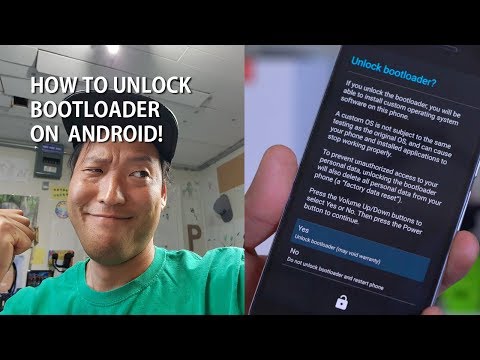Jā, tas nozīmē, ka jūs varat pieslēgt peli savai Android planšetdatorā un iegūt peles kursoru vai savienot Xbox 360 kontrolieri un spēlēt spēli konsoļu veidā. Jūs pat varat savienot tastatūru un izmantot tastatūras īsceļus, piemēram, Alt + Tab.
USB peles, klaviatūras un Gamepads
Android tālruņos un planšetdatoros nav standarta, pilna izmēra USB porti, tādēļ tieši tajā nevarat pievienot USB perifērisko ierīci. Lai faktiski pievienotu USB ierīci jūsu Android ierīcē, jums būs nepieciešams USB ceļa kabelis. USB OTG kabelis ir adapteris, kas pieslēdzas jūsu ierīces Micro-USB pieslēgvietai, un ļauj savienot pilnas izmēra USB perifērās ierīces. Šos kabeļus var iegādāties par dolāru vai diviem vietnēs, piemēram, Monoprice vai pāris dolāriem Amazon.
USB OTG kabelis arī ļauj izmantot citas USB ierīces ar jūsu Android ierīci. Piemēram, varat pievienot USB zibatmiņu pie sava Android tālruņa vai planšetdatora.
Svarīga piezīme: Ne katra Android ierīce atbalsta perifērās ierīces ar USB OTG kabeli. Dažām ierīcēm nav atbilstoša aparatūras atbalsta. Piemēram, varat pievienot USB peles un tastatūras Nexus 7 planšetdatoram, bet ne Nexus 4 viedtālrunim. Pārliecinieties, vai Google ierīce atbalsta USB OTG, pirms iegādājaties USB OTG kabeli.
Kad esat izveidojis USB OTG kabeli, vienkārši pievienojiet to ierīcē un tieši pievienojiet USB ierīci. Jūsu perifēriskajām ierīcēm jādarbojas bez papildu konfigurācijas.

Bluetooth peles, klaviatūras un Gamepads
USB OTG kabelis nav ideāls risinājums daudzām ierīcēm. Vadi pievieno daudz neskaidrības par to, kas būtu pārnēsājama ierīce. Daudzas ierīces arī neatbalsta USB OTG kabeļus.
Ja jūsu ierīce neatbalsta USB OTG vai jums vienkārši nepatīk vadi, jums joprojām ir veiksme. Bezvadu Bluetooth peles, tastatūras un spēļu pogas varat tieši savienot ar savu tālruni vai planšetdatoru. Vienkārši izmantojiet sava Android Bluetooth iestatījumu ekrānu, lai savienotu to ar savu ierīci, tāpat kā jūs savienotu Bluetooth austiņas. Šis ekrāns atradīsies sadaļā Iestatījumi -> Bluetooth.
Ja jūs pērkat pelni vai tastatūru, ko lietot kopā ar Android planšetdatoru, jūs, iespējams, vēlēsities iegādāties Bluetooth ierīces ērtībai un savietojamībai.

Mouse, Keyboard vai Gamepad izmantošana
Izmantojot perifērijas ierīces, ir pārsteidzoši viegli. Visām šīm ieejas perifēriskajām ierīcēm vajadzētu "vienkārši strādāt" - nav nepieciešamas saknes vai citas tweaks.
- Pele: Pieslēdziet peli, un ekrānā parādīsies pazīstams peles kursors. Kursoru var izmantot, lai pārvietotos pa Android saskarni, noklikšķinot uz lietām, kuras parasti pieskaras. Tas darbojas tāpat kā datorā. Protams, jūs varat arī pieskarties ekrānam, pieskaroties peli.
- Tastatūra: Jūsu tastatūrai vajadzētu vienkārši darboties, ierakstot teksta laukus, ļaujot mehāniskā tastatūrai ievadīt saprātīgu ātrumu un redzēt vairāk ekrāna, noņemot nepieciešamību pēc ekrāna pieskāriena tastatūras. Daudzi īsinājumtaustiņi darbojas tāpat kā datoros, tostarp Alt + Tab, lai pārslēgtos no jaunākajām lietotnēm un Ctrl + X, C vai V, lai izgrieztu, kopētu un ielīmētu.
- Gamepad: Gamepad var izmantot, lai pārvietotos pa Android sākuma ekrāna saskarni un palaistu lietotnes, taču tas nav ideāli piemērots. Jums būs jāizmanto gamepad ar spēlēm, kas atbalsta kontrolleri. Dažas spēles (piemēram, Android platformas skaņas spēles) sākas ar vienu un darbojas daudz labāk nekā ar standarta skārienekrānu.

Mēs arī esam apņēmušies pretēju procesu - šeit ir redzams, kā izmantot savu Android ierīci kā peli, tastatūru vai kursorsviru jūsu datoram.